先看看對比圖:

圖1
美圖前後對比照中膚色改變還是很明顯的吧,處理過後的皮膚白皙動人,一起來看看是如何操作的吧:
1、在“美圖秀秀”軟件下打開待處理的照片,進入“美容”菜單下,選擇“磨皮祛痘”功能,點擊“自動磨皮”,選擇“快速磨皮-中”,讓皮膚看起來更加的光滑。
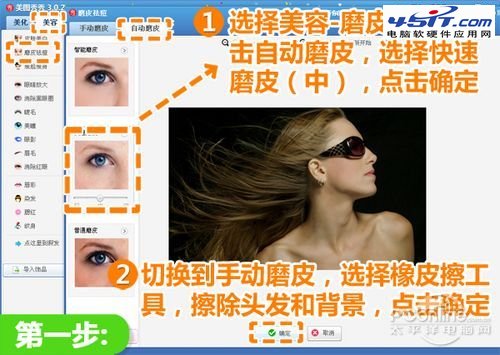
圖2
2、接著進入“皮膚美白”功能,選擇“美白-輕度”,點擊“應用”。這樣人物的皮膚就變白啦!
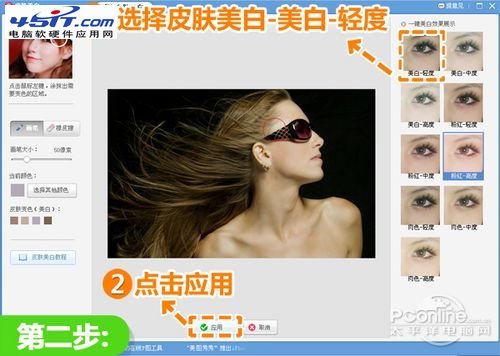
圖3
3、進入“美化”標簽,選擇“影樓”特效分類,分別使用透明度為50%的“阿寶色”和透明度為20%“粉紅佳人”進行特效疊加。這樣就大功告成啦!
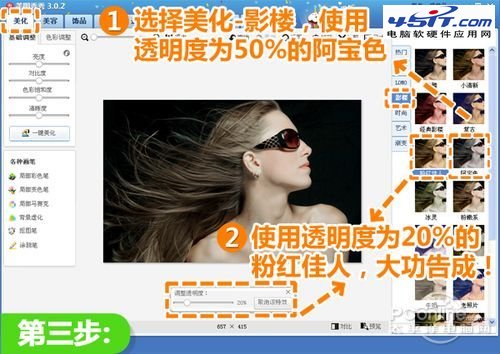
圖4
再看看最終效果圖:

圖5
總結:皮膚上的任何小斑點都會在女孩子心裡留下小陰影,尤其是拍照的時候影響尤其大,MM總是擔心拍出來的照片臉部小瑕疵被放大。不過現在學會了這招“美圖秀秀”美白術,可以讓我們拍照的時候完全零負擔,笑容更燦爛哦!